如何快速在QQ浏览器中查阅你的历史浏览记录?
作者:佚名 来源:未知 时间:2024-11-12
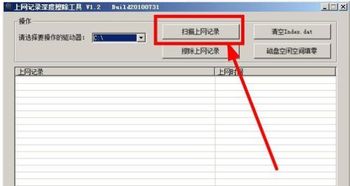
在日常的网络浏览中,我们经常需要查看之前访问过的网页,以便回顾信息或继续之前未完成的工作。QQ浏览器作为一款功能强大且用户友好的浏览器应用,提供了便捷的历史记录查看功能。本文将详细介绍如何在不同设备和不同版本的QQ浏览器中查看历史浏览记录,帮助用户全面掌握这一功能。
一、电脑版QQ浏览器查看历史浏览记录
对于使用电脑版QQ浏览器的用户,查看历史记录的操作步骤如下:
1. 打开QQ浏览器:
双击桌面上的QQ浏览器图标,启动浏览器并进入主页。
2. 进入历史记录界面:
有两种方式可以进入历史记录界面。第一种是按下键盘上的Ctrl+H键,这是QQ浏览器预设的快捷键,可以快速打开历史记录页面。第二种是在浏览器窗口的右上方找到并点击三条横线图标(通常称为“菜单”或“更多”按钮),在弹出的菜单中点击“历史”选项。
3. 查看历史记录:
进入历史记录界面后,你会看到一个按时间顺序排列的网页访问列表。每个记录通常会显示网页的标题、访问时间和网址。你可以通过滚动鼠标滚轮或点击列表中的不同项目来查看不同的历史记录。
4. 清空历史记录:
如果你希望清空历史记录,可以点击历史记录界面右上方的“清空历史记录”按钮。在弹出的确认窗口中,点击“确定”按钮即可删除所有历史记录。请注意,一旦清空,这些记录将无法恢复。
二、手机版QQ浏览器查看历史浏览记录
对于使用手机版QQ浏览器的用户,查看历史记录的操作同样简单便捷:
1. 打开QQ浏览器:
在手机桌面或应用列表中找到并点击QQ浏览器图标,启动浏览器并进入主界面。
2. 登录账号(可选):
如果你希望同步不同设备上的历史记录,可以登录自己的QQ浏览器账号。登录后,你可以在任何设备上查看和同步你的历史记录。
3. 进入“我的”页面:
在主界面上,点击屏幕下方的“我的”按钮,进入个人中心页面。
4. 查看历史记录:
在个人中心页面中,找到并点击“历史记录”选项。进入历史记录页面后,你会看到一个按时间顺序排列的网页访问列表。你可以通过滑动屏幕或点击列表中的不同项目来查看不同的历史记录。
5. 清空历史记录:
如果你希望清空历史记录,可以点击历史记录页面下方的“清空”按钮。在弹出的确认窗口中,点击“确定”按钮即可删除所有历史记录。同样地,一旦清空,这些记录将无法恢复。
三、注意事项
1. 隐私保护:
历史记录中包含了你的个人信息和浏览习惯,因此请注意保护隐私。在公共场合使用电脑或手机时,建议定期清空历史记录以避免泄露个人信息。
2. 同步功能:
如果你使用了QQ浏览器账号进行登录,那么你的历史记录会在不同设备之间同步。这意味着你可以在任何设备上查看你之前访问过的网页。但请注意,同步功能也可能带来隐私泄露的风险,因此请根据自己的需求选择是否开启同步功能。
3. 浏览器版本:
不同版本的QQ浏览器可能在界面和功能上有所差异。因此,请确保你使用的是最新版本的QQ浏览器以获得最佳体验。如果你的浏览器版本较旧,建议更新到最新版本后再查看历史记录。
4. 备份和恢复:
在清空历史记录之前,如果你希望保留某些重要的记录,可以考虑使用截图、复制网址或导出历史记录等方式进行备份。这样即使清空了历史记录,你仍然可以方便地找回这些重要的信息。
四、常见问题解答
1. 问:为什么我在QQ浏览器中找不到历史记录选项?
答:这可能是因为你的浏览器版本较旧或未登录账号导致同步功能未开启。请尝试更新浏览器版本或登录账号后再查看历史记录选项。
2. 问:我清空了历史记录后还能恢复吗?
答:一旦清空历史记录,这些记录将无法恢复。因此,在清空之前请务必确认你是否真的需要删除这些记录。
3. 问:我的QQ浏览器账号在不同设备上登录后,历史记录会同步吗?
答:是的,如果你使用了QQ浏览器账号进行登录并开启了同步功能,那么你的历史记录会在不同设备之间同步。
五、总结
QQ浏览器作为一款功能强大且用户友好的浏览器应用,提供了便捷的历史记录查看功能。无论是在电脑版还是手机版上,用户都可以轻松地查看、管理和清空自己的历史记录。通过本文的介绍,相信你已经掌握了如何在QQ浏览器中查看历史浏览记录的方法。希望这些信息能帮助你更好地管理自己的网络浏览历史,提高工作和学习的效率。
- 上一篇: 如何查询QQ账号的注册时间?
- 下一篇: 华为手机如何升级至鸿蒙系统
































